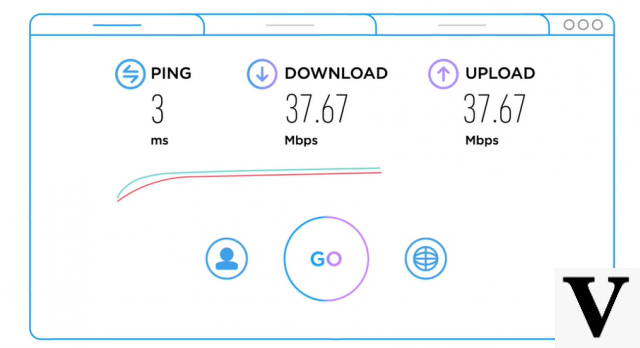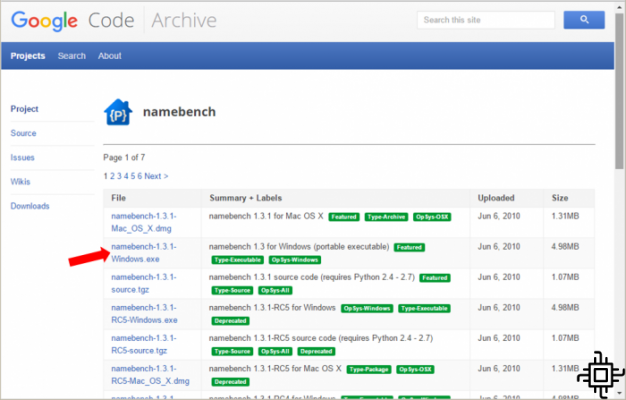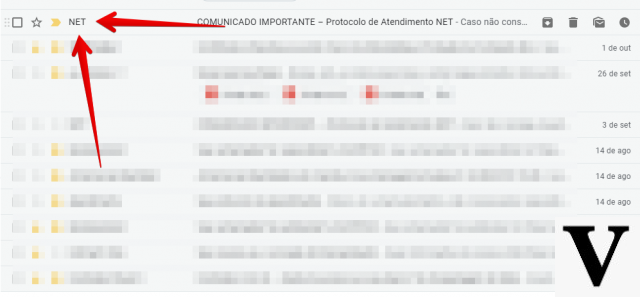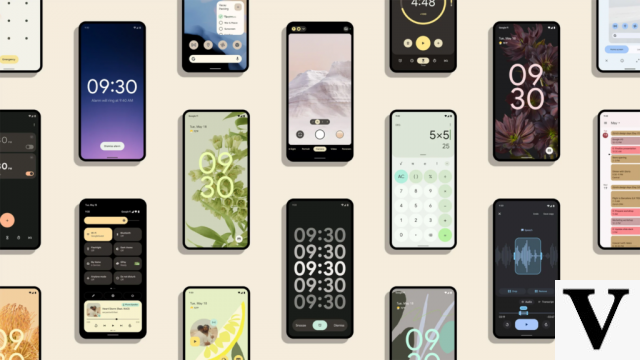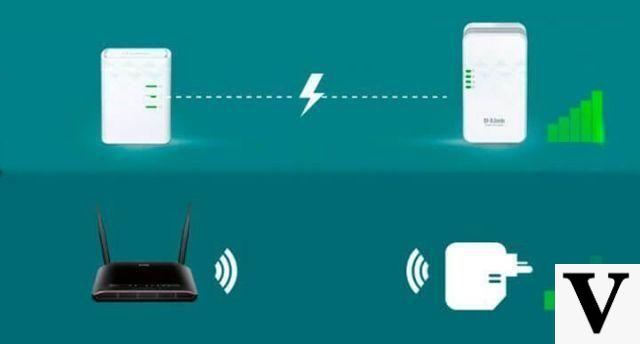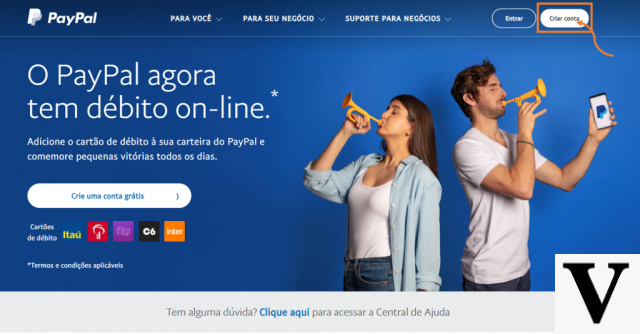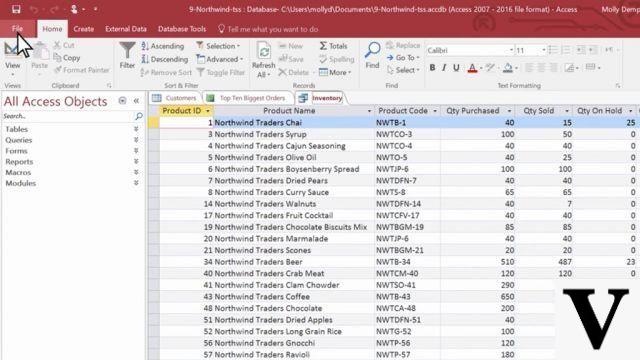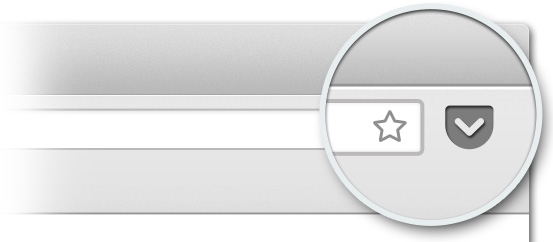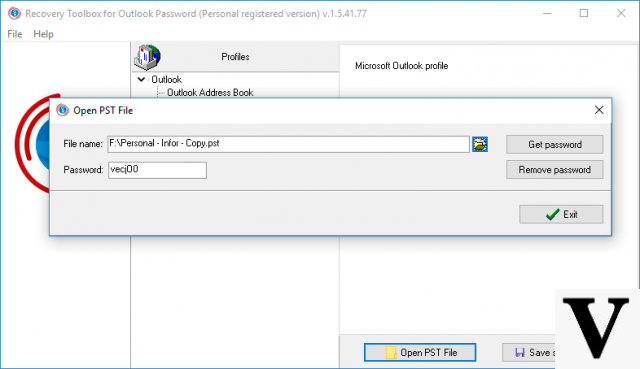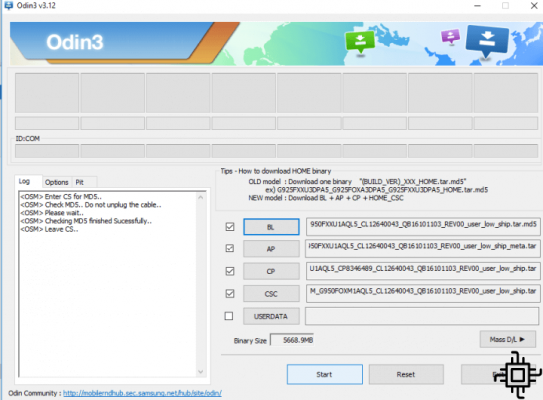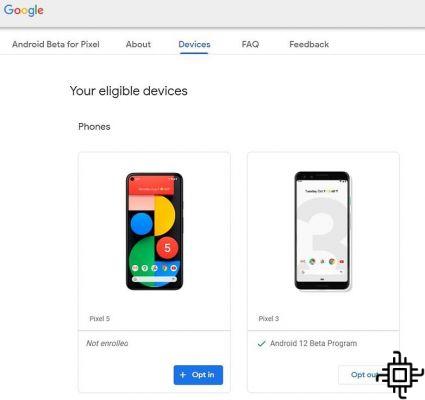Gmail, el servicio de correo electrónico de Google, es una de las aplicaciones de correo electrónico más utilizadas en la actualidad. Además de ser gratuito, el gmail ofrece una serie de funcionalidades para organizar y gestionar su correspondencia digital.
Sin embargo, pocos son conscientes de los recursos adicionales que el gmail tiene que ayudar al usuario a localizar y archivar sus correos electrónicos de una forma sencilla, rápida y eficaz. En este artículo, le mostraremos cómo puede hacerlo.
Encontrar correos electrónicos en Gmail
Los correos electrónicos antiguos con archivos adjuntos de gran tamaño están consumiendo una gran cantidad de su espacio de almacenamiento. gmail? ¿Demasiados problemas para encontrar un correo electrónico específico? Afortunadamente, Google ha agregado algunas herramientas para encontrar lo que necesita y, además, eliminar correos electrónicos grandes que ya no necesita.
La barra de búsqueda de gmail Es más versátil de lo que puedas imaginar. Para encontrar correos electrónicos más grandes que un tamaño específico, use el operador "más grande:" con el tamaño del correo electrónico y K para KB y M para MB.
Por ejemplo, si escribe “más grande: 500 M”, se enumerarán todos los correos electrónicos de más de 500 MB. (También puede utilizar el operador "Talla:", pero necesita especificar el tamaño en bytes, p. “tamaño: 500000000” a 500 MB, que es un poco más desafiante mentalmente).
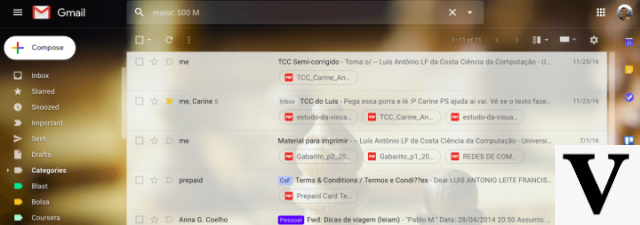
Si desea encontrar correos electrónicos muy pequeños, puede utilizar el operador “menor:” de la misma forma. Sin embargo, este tipo de patrón de búsqueda no es muy útil, ya que el usuario normalmente siempre estará interesado en correos electrónicos con tamaños más grandes.
Para encontrar correos electrónicos más antiguos o más nuevos, puede usar los operadores "más antiguo que:" y "más nuevo que:". Por ejemplo, si escribe "mayor_de: 1 año", el gmail mostrará todos los mensajes anteriores a 1 año (use "m" para meses y "d" para días). Para buscar correos electrónicos recibidos en los últimos cuatro días, utilice “más nuevo que: 4d”.
Pero quizás no le interese el tamaño de los correos electrónicos o cuándo se enviaron o recibieron, sino más bien localizar un correo electrónico con una palabra específica en el mensaje. Para localizar correos electrónicos de esta manera puede utilizar el operador "+" (Signo de más).
Por ejemplo, si buscas “+ universo”, verá todos los correos electrónicos que contengan la palabra "universo", pero no los que tienen “universos” o “universales”. De esta forma, tu búsqueda es mucho más precisa y evitas encontrar palabras similares.

Archivar correos electrónicos en Gmail
Dependiendo del tipo de mensajes que reciba, su bandeja de entrada gmail puede estar más concurrido de lo que piensas. Para solucionar este problema de espacio, además de borrar mensajes, otra opción que pocos usuarios conocen es archivar.
Por ejemplo, supongamos que desea archivar todos los correos electrónicos que tienen tres meses de antigüedad. La forma de hacerlo es más sencilla de lo que piensas.
Primero, escribe en tu barra de búsqueda gmail “antes: aaaa/mm/dd”. Luego, simplemente actualice este código con la fecha en la que desea realizar la búsqueda filtrada de correos electrónicos.

Finalmente, seleccione todos los correos electrónicos enumerados y marque la opción "aplicar a todos" para poder archivarlos haciendo clic en el botón "Archivar". De esa manera, los mensajes se guardan en una carpeta separada de la gmail, sin ocupar todo el espacio que antes ocupaban.
Eso es todo, con estos consejos, tus correos electrónicos estarán organizados y ocuparán poco espacio en tu gmail. ¿Te gustaron los consejos? Déjalo en los comentarios si te funcionó.